目录
一、idea配置docker插件
1.服务器安装docker
https://blog.csdn.net/Z_Vivian/article/details/91840800
2.配置docker外网
在docker.service文件下配置:-H tcp://0.0.0.0:2375
$systemctl daemon-reload
$systemctl restart docker.service
$curl http://127.0.0.1:2375/info

3.idea下载配置docker插件
下载Docker integration插件
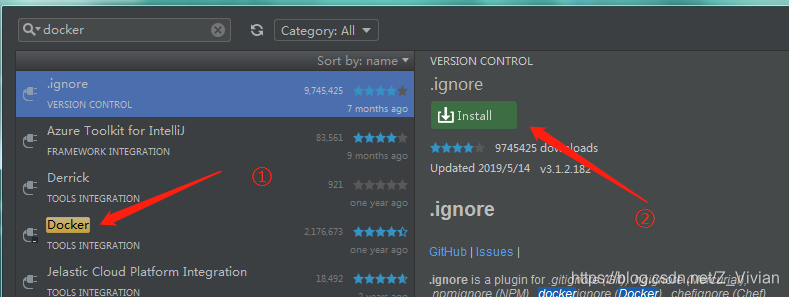
配置地址

然后就可以的看到镜像已经发布到服务器并且已经启动成功了!(idea本地能看到服务器docker的一切状态)
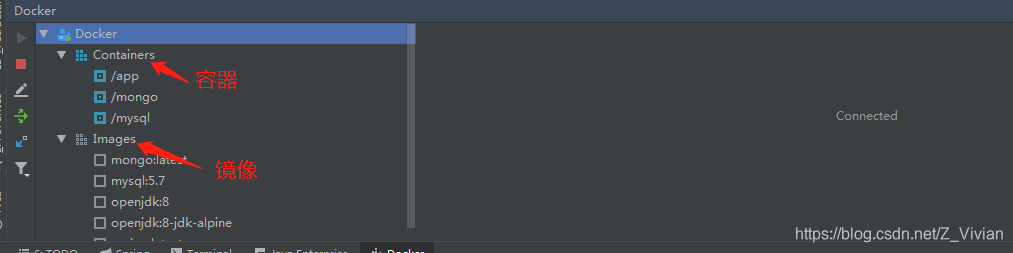
二、idea打包镜像(镜像含jar包)
1.maven打包项目
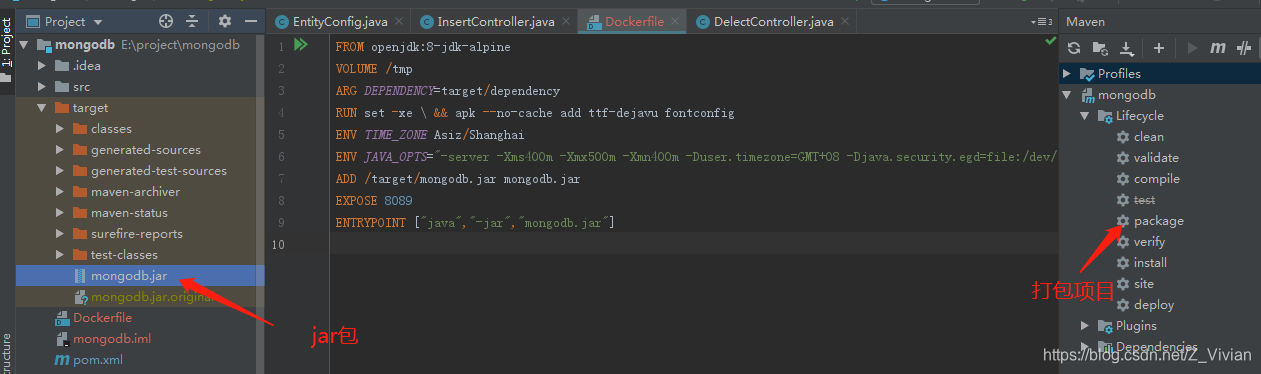
2.创建Dockerfile放置跟目录
FROM openjdk:8-jdk-alpine
VOLUME /tmp
ARG DEPENDENCY=target/dependency
RUN set -xe \ && apk --no-cache add ttf-dejavu fontconfig
ENV TIME_ZONE Asiz/Shanghai
ENV JAVA_OPTS="-server -Xms400m -Xmx500m -Xmn400m -Duser.timezone=GMT+08 -Djava.security.egd=file:/dev/./urandom"
ADD /target/mongodb.jar mongodb.jar
EXPOSE 8089
ENTRYPOINT ["java","-jar","mongodb.jar"]
3.配置docker参数
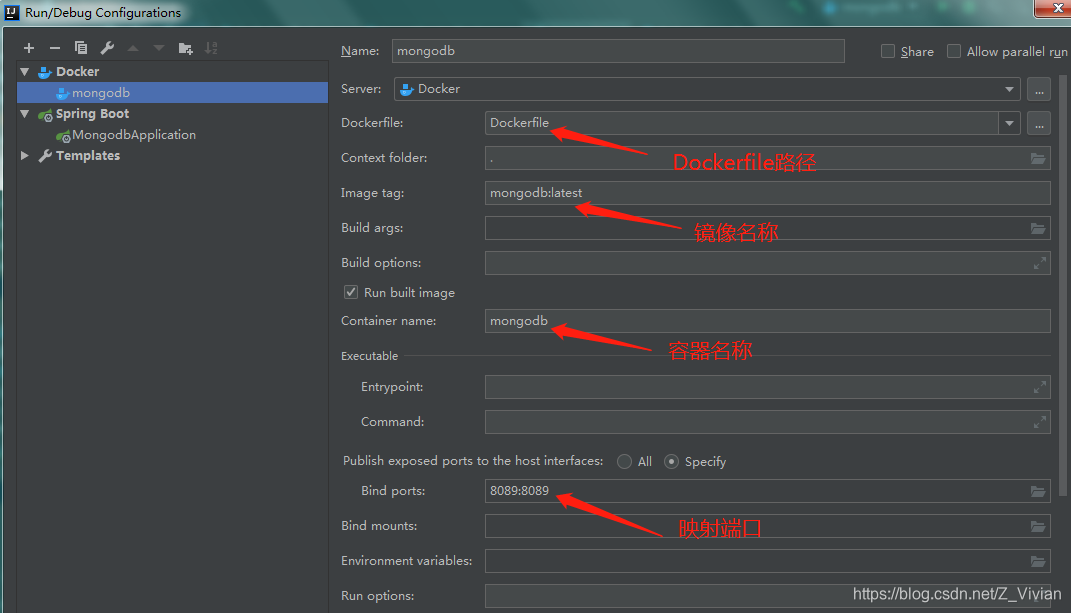
4.Docker启动
我们在idea就能看到服务器上的docker的所有状态了
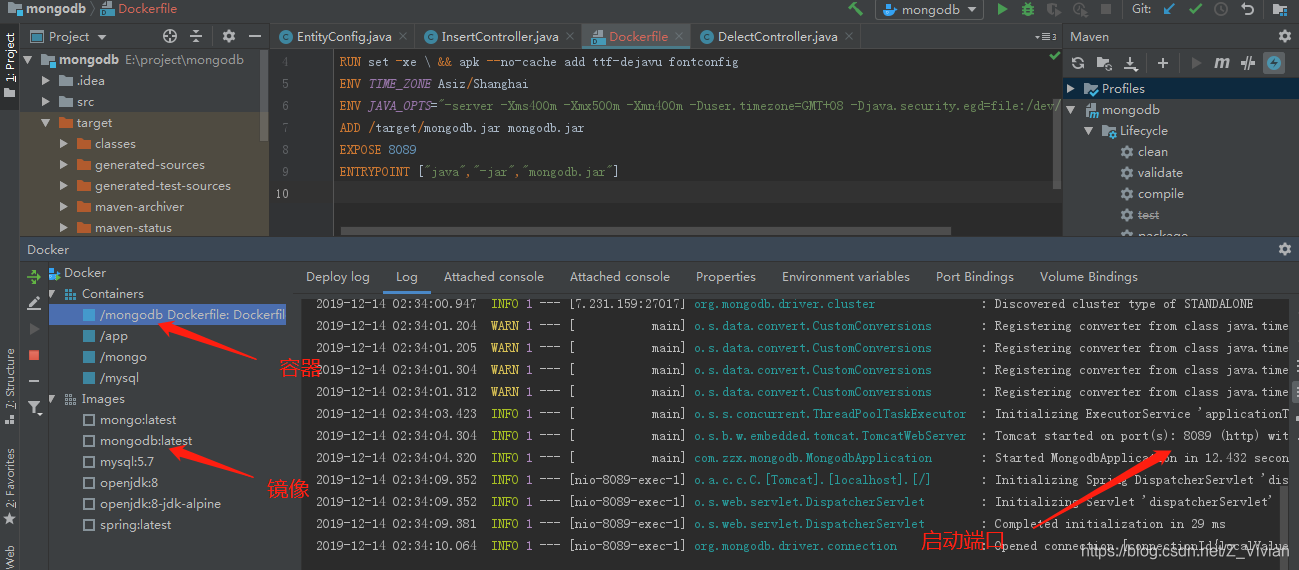
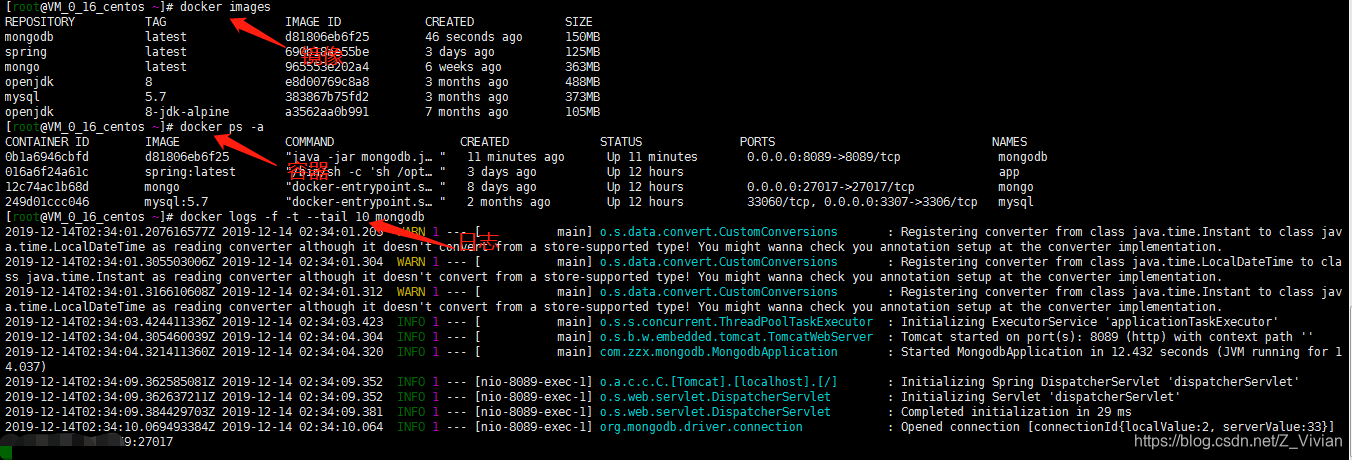
5.测试
在浏览器访问服务器上的接口,成功了!

三、上传镜像到DockerHub个人仓库
#登录docker账户,输入命令后会提示你输入用户名密码
$docker login
#提交容器到本地仓库
$docker commit containerId dockerUserName/imageName
#镜像添加标签
$docker tag imageName dockerUserName/imageName:latest
#上传镜像到dockerhub
$docker push dockerUserName/imageName:latest

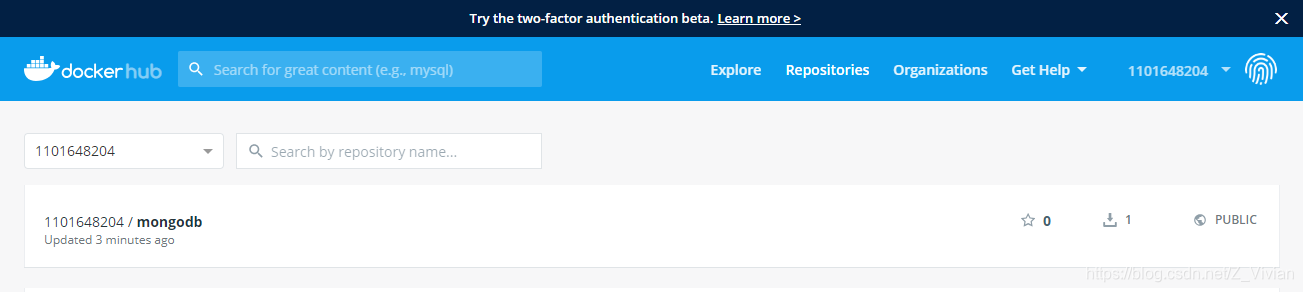
四、从DockerHub个人仓库获取镜像
#查看镜像(镜像默认是公共的)
$docekr search 1101648204
#pull镜像
$docker pull 1101648204/mongodb
#启动容器
$docker run -d -p8089:8089 --name mongodb 1101648204/mongodb:latest

测试,浏览器访问应用接口,成功!

